Команды общего редактирования
- Specify second break point: (Вторая точка разрыва:)
Нужно указать вторую точку, после чего команда будет выполнена. Если вы вместо указания второй точки введете на клавиатуре символ @, то это будет означать, что координаты второй точки разрыва совпадают с координатами первой. Таким образом видимого разрыва на экране не будет, но отмеченный вами объект разделится на два (этот вариант неприменим для целой окружности).
Кнопка  Break at Point (Разорвать в точке) панели инструментов Modify (Редактирование) позволяет воспользоваться вариантом команды BREAK (РАЗОРВАТЬ) в том случае, когда первая и вторая точки разрыва совпадают, но точка указания объекта не является точкой разрыва.
Break at Point (Разорвать в точке) панели инструментов Modify (Редактирование) позволяет воспользоваться вариантом команды BREAK (РАЗОРВАТЬ) в том случае, когда первая и вторая точки разрыва совпадают, но точка указания объекта не является точкой разрыва.
Кнопка  вызывает команду CHAMFER (ФАСКА), которая выполняет операцию подрезки двух пересекающихся прямолинейных сегментов (отрезков, лучей, прямых) на заданных расстояниях от точки их пересечения (снятие фаски), строя при этом новый отрезок, соединяющий точки подрезки. Команду, кроме того, можно вызвать из падающего меню Modify (Редакт) с помощью пункта Chamfer (Фаска). Команда выполняется как над пересекающимися, так и над непересекающимися, но непараллельными отрезками (при этом отрезки сначала удлиняются до пересечения).
вызывает команду CHAMFER (ФАСКА), которая выполняет операцию подрезки двух пересекающихся прямолинейных сегментов (отрезков, лучей, прямых) на заданных расстояниях от точки их пересечения (снятие фаски), строя при этом новый отрезок, соединяющий точки подрезки. Команду, кроме того, можно вызвать из падающего меню Modify (Редакт) с помощью пункта Chamfer (Фаска). Команда выполняется как над пересекающимися, так и над непересекающимися, но непараллельными отрезками (при этом отрезки сначала удлиняются до пересечения).
Команда CHAMFER (ФАСКА) сначала сообщает текущее состояние режимов, а затем выдает запрос о выборе объекта:
- (TRIMmode) Current chamfer Dist1 = 0.0000, Dist2 = 0.0000 Select first line or [Polyline/Distance/Angle/Trim/Method/mUltiple]: ((Режим С ОБРЕЗКОЙ) Параметры фаски: Длина1 = 0.0000, Длина2 = 0.0000 Выберите первый отрезок или /полилиния/Длина/Угол/Обрезка/Метод/ много]:)
Если действующие параметры фаски вас устраивают, то вы можете прямо перейти к указанию первого объекта. Но чаще всего сначала надо установить необходимые вам длины фасок. Это делается с помощью опции Distance (Длина), которая выдает свой запрос:
- Specify first chamfer distance <0.0000>: (Первая длина фаски <0.0000>:)
Введите первую длину – например, 75 мм. Далее:
- Specify second chamfer distance <75.0000>: (Вторая длина фаски <75.0000>:)
Введите вторую длину – например, еще раз 75 мм. Команда на этом не заканчивает работу, как это было в ранних версиях системы AutoCAD, а снова выдает запрос:
- Select first line or [Polyline/Distance/Angle/Trim/Method/mUltiple]: (Выберите первый отрезок или (полилиния/Длина/Угол/Обрезка/Метод/ много]:)
Нужно отметить первый отрезок. Система AutoCAD тогда запрашивает:
- Select second line: (Выберите второй отрезок:)
Выберите второй обрезаемый отрезок. На рис. 3.40 приведен пример снятия фаски: в левой части изображены отрезки до операции, и правой части – после операции.
Если в начале команды использовать новую опцию multiple (много), то тогда после построения первой фаски команда CHAMFER (ФАСКА) не завершит свою работу, а будет в цикле запрашивать очередную пару редактируемых объектов.
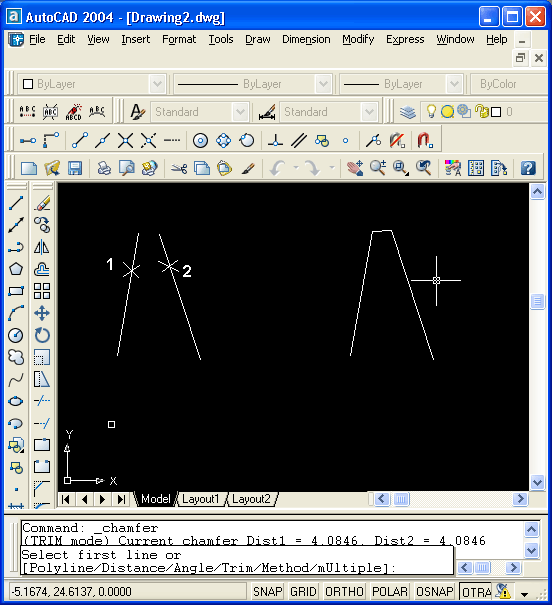
Рис. 3.40. Снятие фаски с отрезков
